기타 코스에서 콘텐츠 복사
강좌 콘텐츠 제작에는 시간과 신중한 계획이 필요하다. 여러 강좌에서 유사한 콘텐츠를 사용할 때 콘텐츠 항목과 폴더를 강좌 간에 복사함으로써 시간을 절약할 수 있습니다. Ultra 코스 보기에서는 다른 코스 콘텐츠를 복사하여 백지 상태에서 시작할 필요가 없습니다.
현재 또는 과거에 수업한 다른 코스에서 전체 코스를 복사하거나 개별 항목을 선택할 수 있습니다. 여러 과정의 항목을 선택해 전체 과정 사본 혹은 개별 항목 사본과 결합할 수 있습니다.
참고
이 정보는 조직에도 적용됩니다.
전체 과정 복사
코스 콘텐츠 페이지에서 추가 옵션 메뉴를 선택하세요. 항목 복사를 선택합니다.
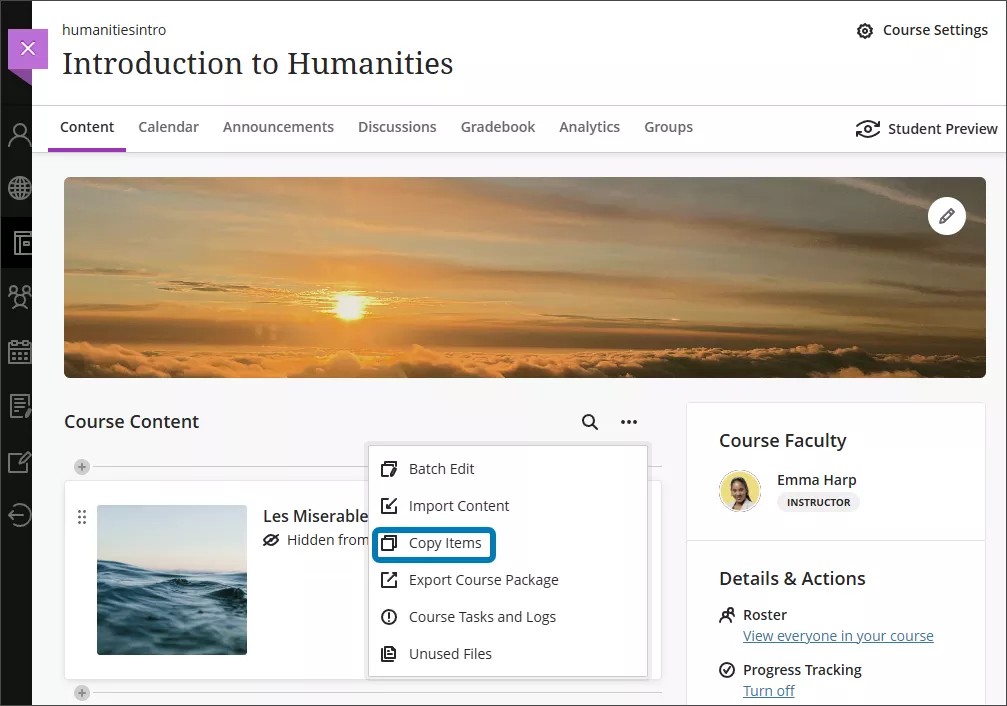
코스 목록에 접근 가능합니다. 코스를 찾는 중 첫 페이지에 없다면 화살표를 사용해 탐색하거나 검색 창을 이용하세요. 조직 탭을 선택하면 조직을 검색할 수 있습니다.
코스 이름을 선택하여 전체 코스 복사를 진행합니다.
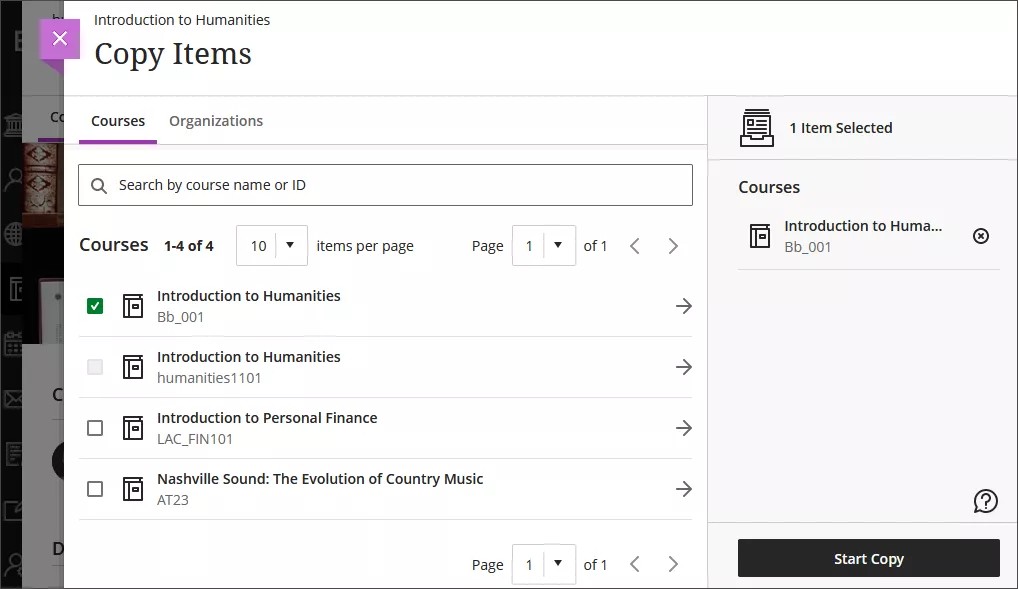
현재 진행 중인 코스에서는 전체 코스를 복사할 수 없습니다. 전체 코스 복사를 수행할 코스를 탐색했는지 복사하기 전에 확인하십시오.
중요
전체 코스를 복사하면 모든 설정(마감일, 가시성 상태 및 출시 조건 포함)이 유지됩니다. 학습 모듈 내 강제 시퀀싱이 적용된 코스 링크는 복사할 수 없습니다. 사용자가 강제 시퀀싱 옵션을 벗어나 탐색하는 것을 방지할 수 있습니다. 코스 링크를 복사하면 연결된 모든 콘텐츠도 함께 복사됩니다.
등록하지 않은 코스를 적절한 권한이 있을 경우 복사할 수 있습니다. 모든 코스를 복사할 수 있는 권한입니다.
관리자 패널 > 코스 > 코스 복사
관리자 패널(조직) > 조직 > 조직 복사
복사 시작을 선택합니다.
복사본은 대기 중인 과정입니다. 코스 콘텐츠 페이지 하단에 나타나는 스피너는 유효성을 검사하는 중입니다. 코스 콘텐츠 페이지에 굳이 머물면서 사본을 처리할 필요는 없습니다. 코스 콘텐츠 페이지에서 추가 옵션 메뉴로 이동하여 복사가 완료되었는지 확인하려면 코스 과업 및 로그를 선택하세요.
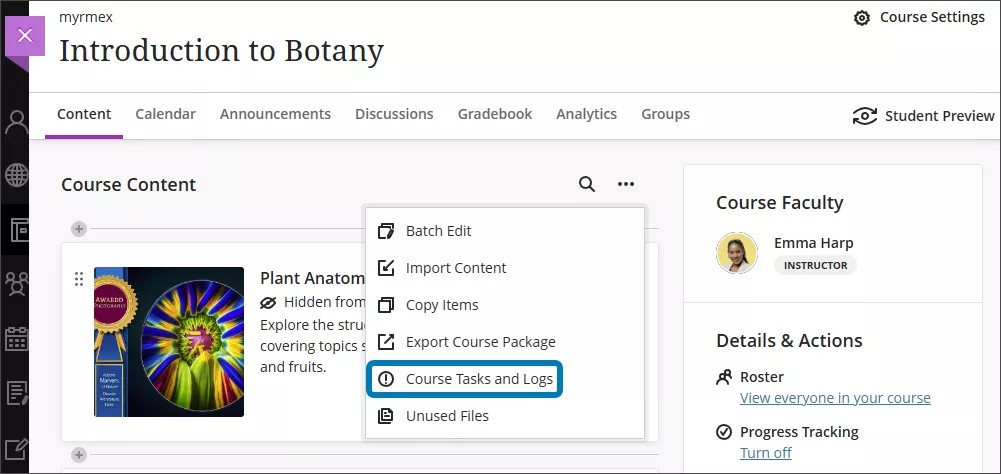
Blackboard에서 콘텐츠 복사 방법에 대한 비디오 시청하기
내레이션이 있는 다음 비디오는 이 페이지에 포함된 일부 정보를 시각적, 청각적으로 표현한 것입니다. 비디오에 묘사된 내용에 대한 자세한 설명을 보려면 Vimeo에서 비디오를 열고, 추가 동작으로 이동한 다음, 자막 열기를 선택합니다.
개별 코스 항목 복사하기
코스 콘텐츠 페이지에서 추가 옵션 메뉴를 선택하세요. 항목 복사를 선택합니다.
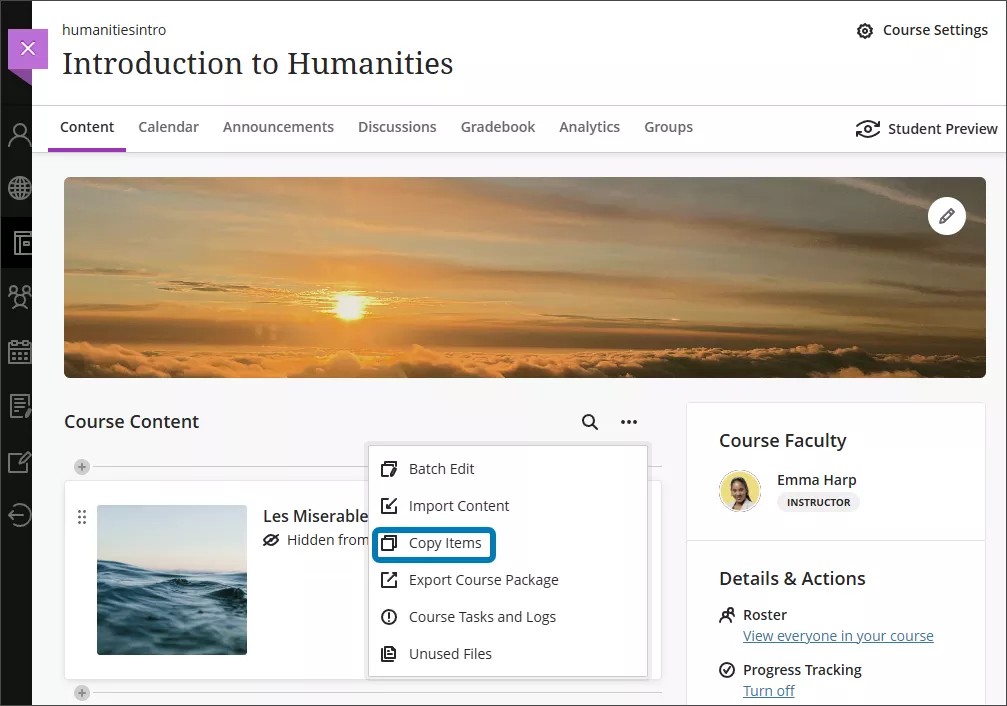
코스 목록에 접근 가능합니다. 코스를 찾는 중 첫 페이지에 없다면 화살표를 사용해 탐색하거나 검색 창을 이용하세요. 조직 탭을 선택하면 조직을 검색할 수 있습니다.
코스 이름을 선택하여 복사할 수 있는 항목에 접근하십시오. 사용 가능한 범주는 다음과 같습니다.
콘텐츠: 이 코스의 콘텐츠 페이지에 나열된 항목들입니다.
토론: 해당 과정의 토론 페이지에 나열된 항목입니다.
문제 은행: 해당 과정에서 사용할 수 있는 모든 문제 은행입니다.
루브릭: 해당 과정에서 사용 가능한 모든 루브릭입니다.
성적 체계: 해당 과정에서 사용 가능한 모든 성적 체계입니다.
중요
모든 것을 선택해도 이것은 여전히 개별 항목의 사본입니다. 개별 항목을 복사해도 릴리스 조건 및 표시 상태는 유지되지 않습니다. 코스 목록으로 돌아가 코스 이름을 클릭하고 복사 시작을 선택해 전체 코스를 복사하면 이 설정을 유지할 수 있습니다.
사용 가능한 항목에 액세스하려면 범주를 선택하세요. 선택하고자 하는 항목을 선택하세요. 코스에 개별 항목을 복사할 때, 콘텐츠는 자동으로 학생에게 숨겨진 상태로 설정됩니다.
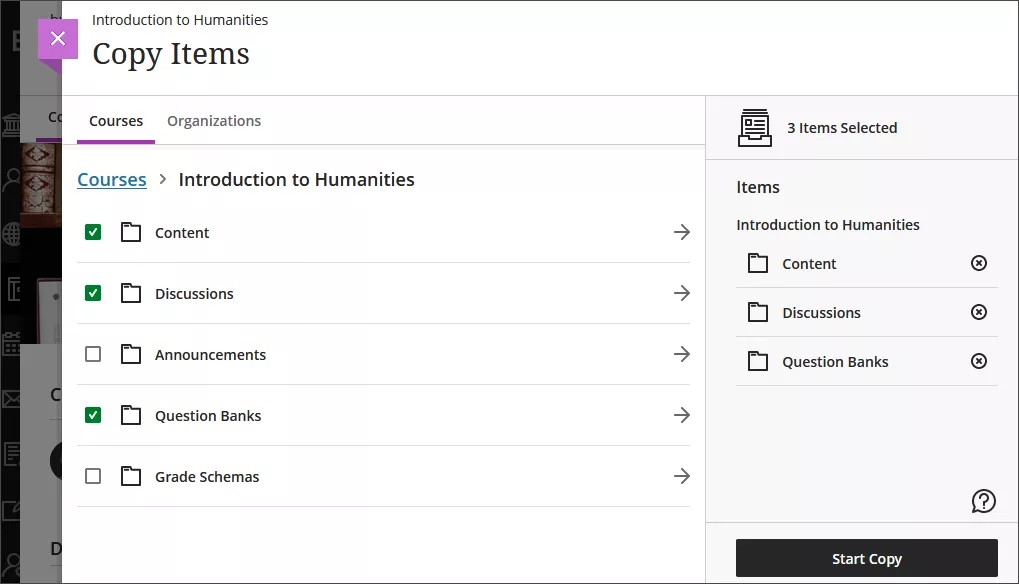
학생들이 원하는 콘텐츠에만 접근할 수 있도록 복사된 모든 항목을 검토하고 마감일이 정확한지 확인합니다. 일괄 편집 기능을 사용하면 가시성과 마감일을 한 번에 업데이트할 수 있습니다.
중요
학습 모듈 내 강제 시퀀싱이 적용된 코스 링크는 복사할 수 없습니다. 사용자가 강제 시퀀싱 옵션을 벗어나 탐색하는 것을 방지할 수 있습니다. 코스 링크를 복사하면 연결된 모든 콘텐츠도 함께 복사됩니다. LTI 항목은 개별 과정 항목 복사를 통해서는 복사할 수 없습니다. 전체 과정 복사 기능을 사용하여 LTI 항목을 복사하세요.
복사 시작을 선택합니다.
복사본은 대기 중인 과정입니다. 코스 콘텐츠 페이지 하단에 나타나는 스피너는 유효성을 검사하는 중입니다. 코스 콘텐츠 페이지에 계속 머물러야 할 필요는 없습니다. 코스 콘텐츠 페이지에서 추가 옵션 메뉴로 이동해 복사본이 완료되었는지 확인하려면 코스 과업 및 로그를 선택하세요.
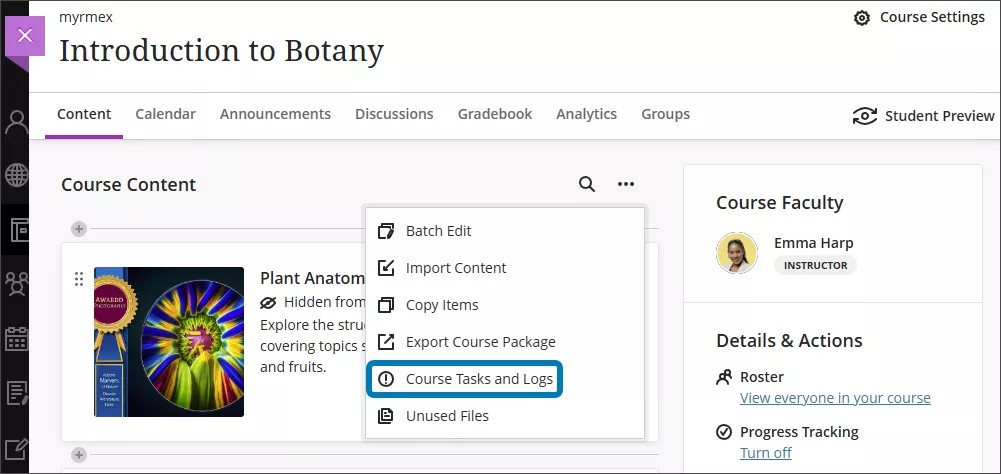
복사된 원본 코스 보기
코스를 찾는 중에 목록의 첫 페이지에 없다면 화살표를 이용해 탐색하거나 검색 창을 사용하세요. 기관 탭을 선택하면 해당 기관을 검색할 수 있습니다.
콘텐츠 복사 옵션은 Ultra 미리보기 모드에서 사용할 수 있는 코스에 적용할 수 없습니다. Ultra 코스 보기에서는 다른 코스의 콘텐츠만 복사할 수 있습니다. Ultra 미리보기 모드에서 강의를 복사하려면 원본 보기로 되돌리거나 Ultra 보기로 변환을 완료하세요.
참여 데이터는 새 코스나 기존 코스로 복사할 때 포함되지 않습니다.
다음 표는 Original 코스 보기에서 Ultra 코스 보기로 콘텐츠 유형을 변환하는 방법을 간략하게 설명합니다. N/A로 표시된 사용할 수 없는 항목은 변환되지 않습니다. 이 항목들은 복사할 수 없거나 예외로 표시될 수 있습니다.
콘텐츠 유형을 보는 원본 코스 | 로 변환 | 전체 과정 사본 | 개별 항목 복사 |
|---|---|---|---|
코스 배너 | 코스 이미지 | 예 | 아니요 |
코스 메뉴 콘텐츠 영역 | 폴더 | 예 | 예 |
코스 메뉴 빈 페이지 | 문서 | 예 | 예 |
코스 메뉴 모듈 페이지 | 해당 없음 | 해당 없음 | 해당 없음 |
코스 메뉴 도구 링크 | 해당 없음 | 해당 없음 | 해당 없음 |
코스 메뉴 링크 | 해당 없음 | 해당 없음 | 해당 없음 |
코스 메뉴 부제 | 해당 없음 | 해당 없음 | 해당 없음 |
코스 메뉴 구분 | 해당 없음 | 해당 없음 | 해당 없음 |
항목 | 문서 | 예 | 예 |
파일 | 파일 | 예 | 예 |
오디오 | 파일 | 예 | 예 |
이미지 | 파일 | 예 | 예 |
비디오 | 파일 | 예 | 예 |
웹 링크 | 웹 링크 | 예 | 예 |
학습 모듈 | 학습 모듈 | 예 | 예 |
에서는 19세기의 중요한 발명품들을 살펴볼 것입니다. | 폴더 | 예 | 예 |
강의 계획서 | 해당 없음 | 해당 없음 | 해당 없음 |
콘텐츠 패키지(SCORM) | SCORM 패키지 | 예 | 예 |
콘텐츠 폴더 | 폴더 | 예 | 예 |
빈 페이지 | 문서 | 예 | 예 |
플리커 매시업 | 웹 링크 | 예 | 예 |
시험 | 시험 | 예 | 예 |
문제 풀 | 문제 은행 | 예 | 예 |
설문 조사 | 형 | 예 | 예 |
제출. | 제출. | 예 | 예 |
자체 및 동료 평가 | 해당 없음 | 해당 없음 | 해당 없음 |
블로그 | 해당 없음 | 해당 없음 | 해당 없음 |
저널 | 저널 | 예 | 예 |
위키 | 해당 없음 | 해당 없음 | 해당 없음 |
"구성원이 새로운 스레드를 생성할 수 있도록 설정된 토론 포럼입니다." | 토론 | 예 | 아니요 |
"구성원이 새 스레드를 만들 수 있도록 허용" 옵션이 선택되지 않은 토론 포럼입니다. | 폴더 | 예 | 아니요 |
포럼 내에서 구성원이 새 토론글을 작성할 수 있도록 설정되지 않은 토론 스레드입니다. | 토론 | 예 | 아니요 |
공지사항 | 공지사항 | 예 | 예 |
학습 목표 | 학습 목표 | 예 | 아니요 |
루브릭 | 루브릭 | 예 | 예 |
범주 | 범주 | 예 | 아니요 |
성적 스키마 | 성적 스키마 | 예 | 예 |
콘텐츠 복사 문제 및 예외 처리
콘텐츠 복사에 시스템상 문제가 발생하면 코스 콘텐츠 페이지 상단에 오류 보고서가 표시됩니다. 예외 보기를 선택하면 콘텐츠가 복사되지 않은 이유를 자세히 알 수 있습니다. 대부분의 예외는 중요하지 않아 사용자가 조정할 필요가 없습니다. 예외 보고서에서 범주별로 예외를 검토합니다. 선택한 범주에서 복사되지 않은 항목의 목록과 간단한 설명을 확인하세요. 새 코스에서 이 항목을 수동으로 생성해야 할 수 있는 예외 사항이 있습니다. Wiki는 원본에서 Ultra로 변환되지 않습니다. Microsoft나 Google 통합을 통해 협업이 가능합니다.
Ultra의 콘텐츠 중첩 및 병합 논리
콘텐츠 중첩은 강의 콘텐츠 페이지 내 다른 콘텐츠 항목에 콘텐츠 항목을 포함시킬 수 있는 방법을 설명합니다. Ultra 코스 보기에서는 코스 콘텐츠 페이지가 최대 3계층까지 지원합니다. 예를 들어, 폴더 내의 폴더는 두 가지 수준으로 구성됩니다. 학습 모듈 내의 폴더 내의 폴더는 세 가지 수준의 예입니다. 이는 사용할 수 있는 레벨 수에 제한이 없는 Original Course View와 다릅니다. 이 변경은 학생들의 경험을 향상시키기 위해 강좌 구조를 단순화하는 것입니다. 교육기관에서는 콘텐츠 중첩 수준을 더 추가하도록 선택할 수 있습니다. 관리자에게 교육 기관에서 이 옵션을 사용하는지 문의하십시오.
병합 과정은 항목을 복사, 가져오기 혹은 Ultra 코스로 변환할 때 이동 가능한 방법을 설명합니다. 이 과정은 깊이가 2보다 큰 항목을 Ultra 코스에서 지원하는 가장 낮은 수준으로 옮깁니다.
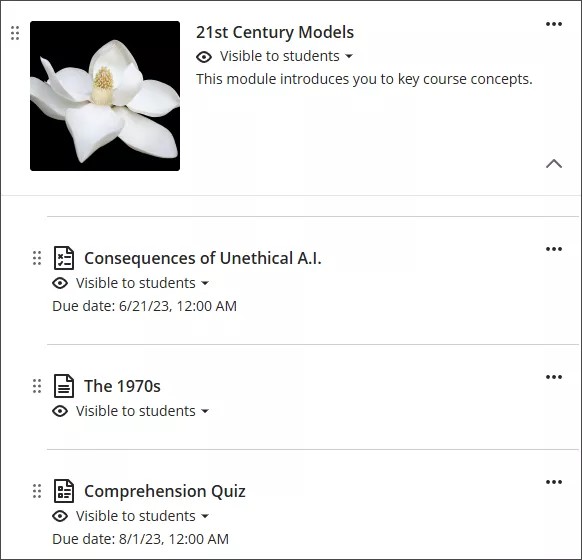
교육기관에서 세 번째 수준의 깊이를 선택하면 깊이가 3보다 큰 항목은 지원되는 가장 낮은 수준으로 이동하게 됩니다.
코스를 원래 코스 보기에서 Ultra 코스 보기로 전환할 때, 더 깊은 수준의 콘텐츠는 Ultra 코스 보기에서 지원하는 가장 기본 수준으로 이동됩니다. 폴더는 하위 항목이 이동하지 않도록 최상위 수준으로 이동합니다.